時間:2024-02-10 來源:互聯網 瀏覽量:
在如今數字化的時代,打印機已經成為我們生活中不可或缺的設備之一,蘋果電腦作為一種高度智能化的操作係統,也能夠輕鬆地與打印機進行連接。對於一些新手來說,可能會對蘋果係統如何添加打印機感到困惑。不用擔心本文將為大家詳細介紹蘋果電腦添加打印機的步驟,幫助大家輕鬆完成打印機的連接,為我們的生活提供更加便捷的打印服務。無論是在家庭使用還是辦公工作中,學會如何添加打印機將會對我們的工作和生活產生積極的影響。讓我們一起來探索蘋果電腦添加打印機的步驟吧!
具體方法:
1、點左上角的小蘋果,然後選擇“係統偏好設置”。

2、在“係統偏好設置”裏找到“打印機和掃描儀”。
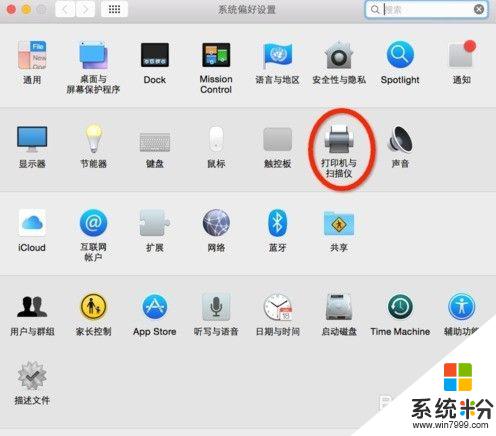
3、在『打印機與掃描儀』窗口中,單擊打印機框架下的『+』號按鈕。
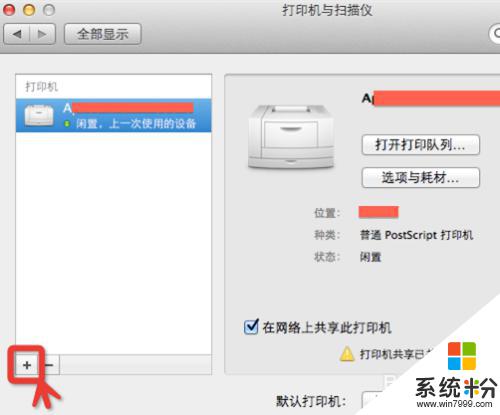
4、在加號『+』按鈕的下拉菜單中,點擊『添加打印機或掃描儀』。
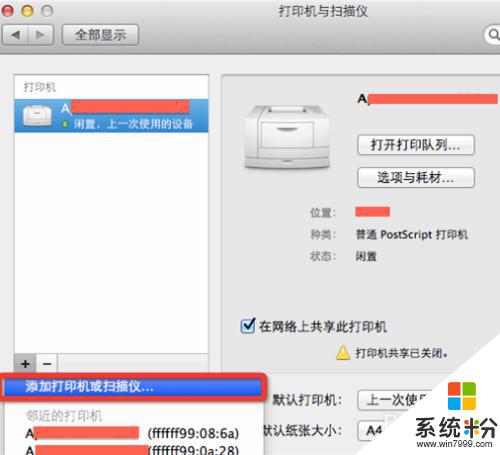
5、然後選中其中的一台打印機,直接確定就行。
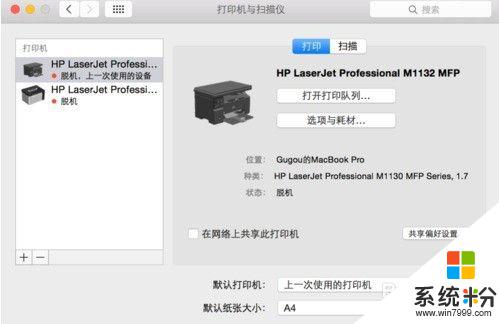
6.最後一步,測試打印機

以上就是蘋果係統如何添加打印機的全部內容,還有不清楚的用戶可以參考以上步驟進行操作,希望能對大家有所幫助。